【Word】表の「行の高さ」や「列の幅」を簡単に揃える方法
当ページのリンクには広告が含まれている場合があります。
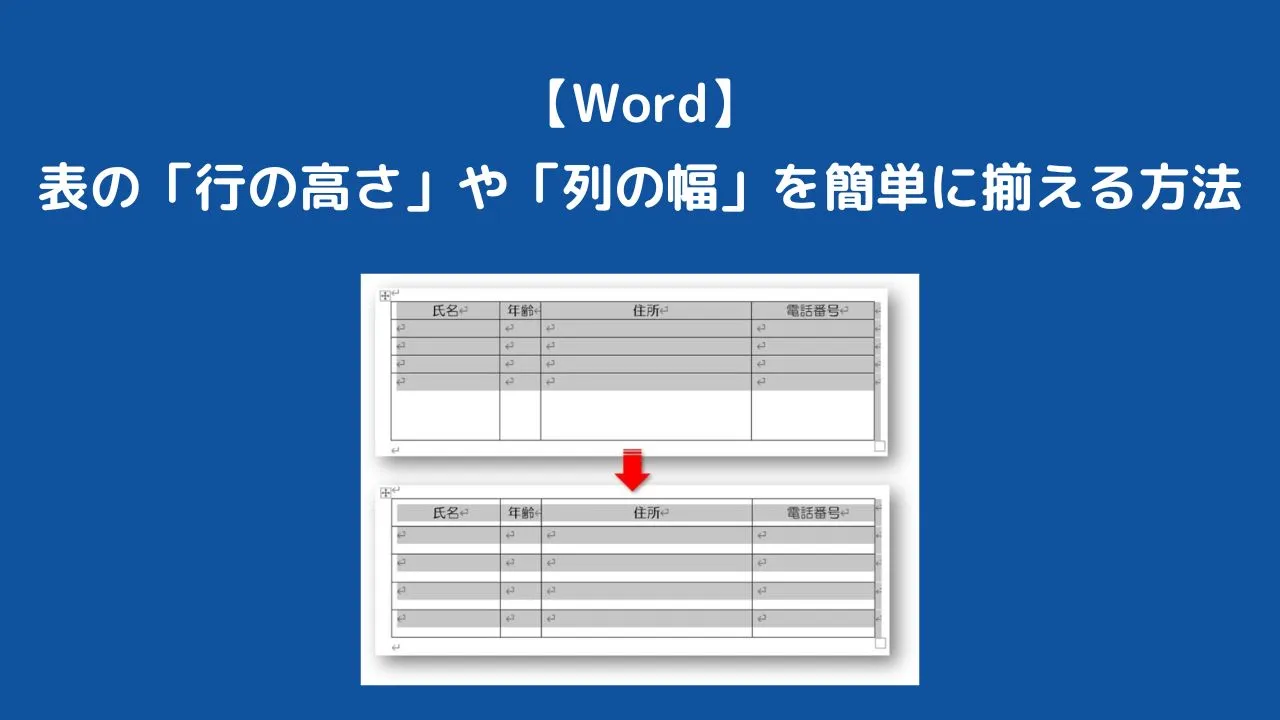
ワードで作成した表の「行の高さ」や「列の幅」は、ボタン一つで簡単に同じ間隔に揃えることができます。
そこで本記事では、ワードの表で「行の高さ」や「列の幅」を簡単に揃える方法を解説します。
目次
ワードの表で「行の高さ」を同じ間隔に揃える方法
列の幅や行の高さを揃えるには、レイアウトタブから設定をします。
①表の左上端のアイコンをクリックします。
(表全体が選択されます)
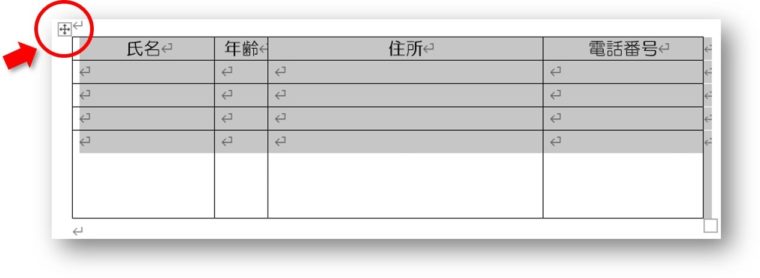
高さを広くするときは、表の一番下の行の線を下に伸ばして広くするのがコツです。
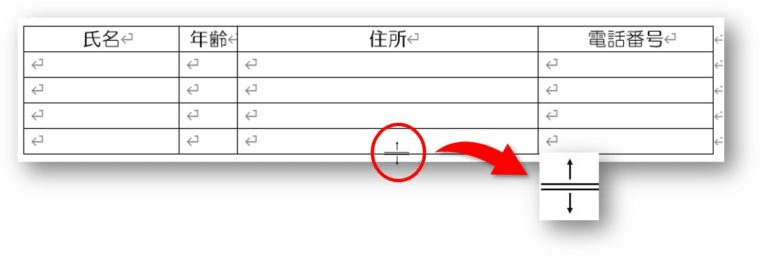
②「レイアウト」タブ→「高さを揃える」をクリックします。
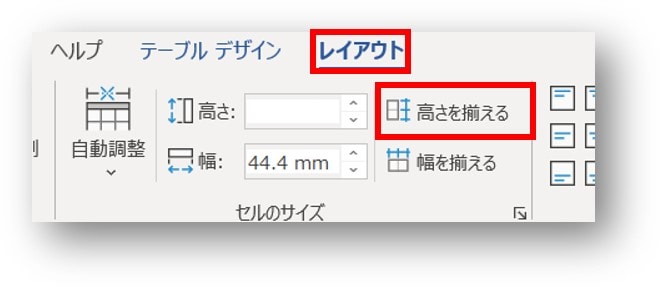
③表の高さが揃います。
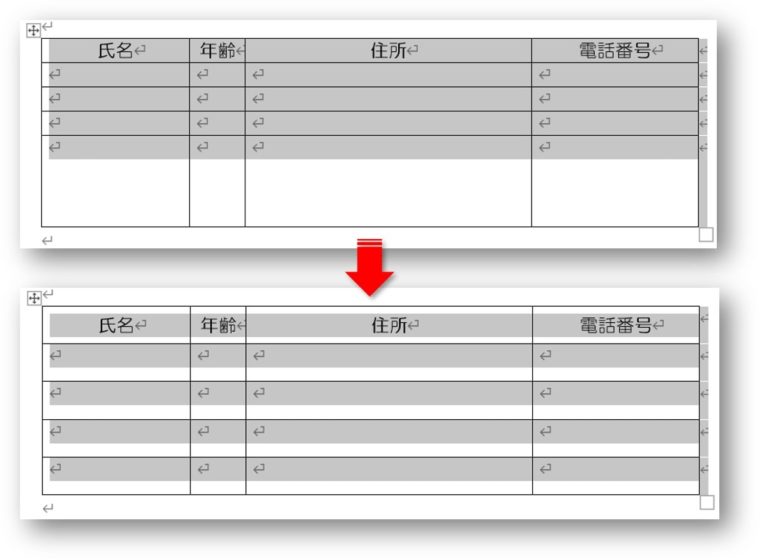
ワードの表で「列の幅」を同じ間隔に揃える方法
ワードの表で「列の幅」を揃える方法は、高さを揃えるやり方と同じです。
①表の左上端のアイコンをクリックし、表全体を選択します。
②「レイアウト」タブ→「幅をを揃える」をクリックします。
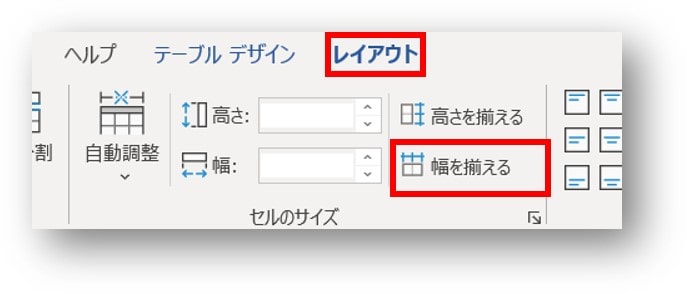
②表の幅がそろいます。
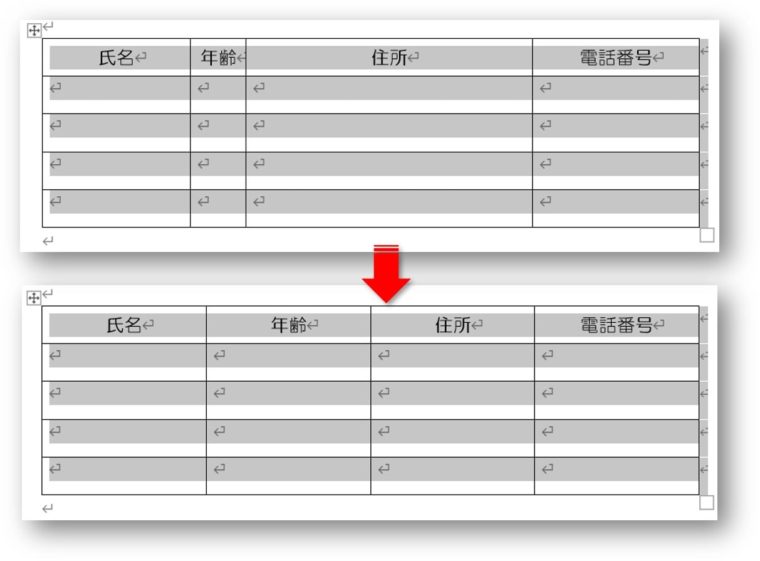
おわりに
ワードの表で「行の高さ」や「列の幅」を簡単に揃える方法を解説してきました。
揃える方法はボタン一つで簡単です!
ぜひ挑戦してみてくださいね。
あわせて読みたい

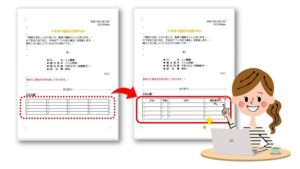
【Word】表の「行の高さ」や「列の幅」を変更する2つのやり方
ワードで挿入した表の「行の高さ」と「列の幅」は、初期設定ではすべて同じサイズになっていますが、高さと幅を自分で変更することで見栄えの良い表を作成することがで…
【脱初心者】Word のスキルアップを目指しませんか?
おすすめ公式テキスト

Wordの基本から応用まで、実務レベルをしっかり身に着けたい方へ。
わからない部分が多くて遠回りになってしまう前に、体系的に学べるテキストを選びませんか?
「Odyssey式 MOSテキスト Word 365」は、本と動画で体系的に学習。資格取得が目的な人にはもちろん、スキルアップを目指した人にもおすすめです。
 ちあき
ちあきちあきめもblogは同社のMOS Excel 365テキスト執筆に参加しています。

